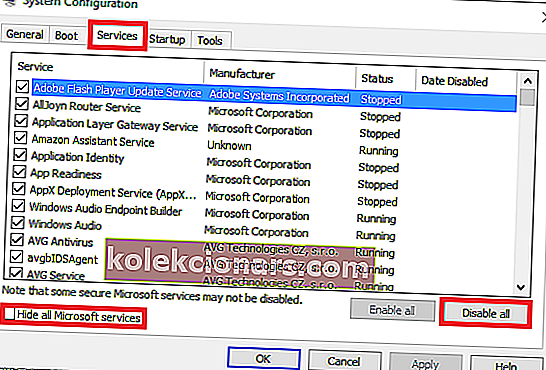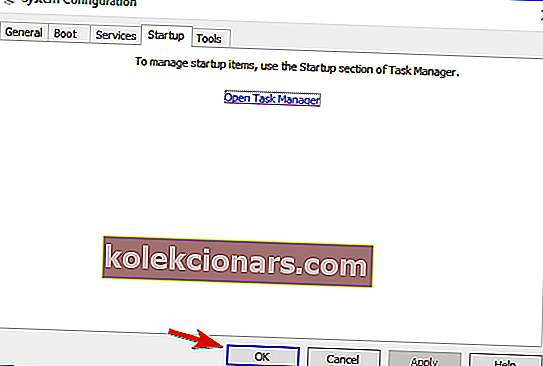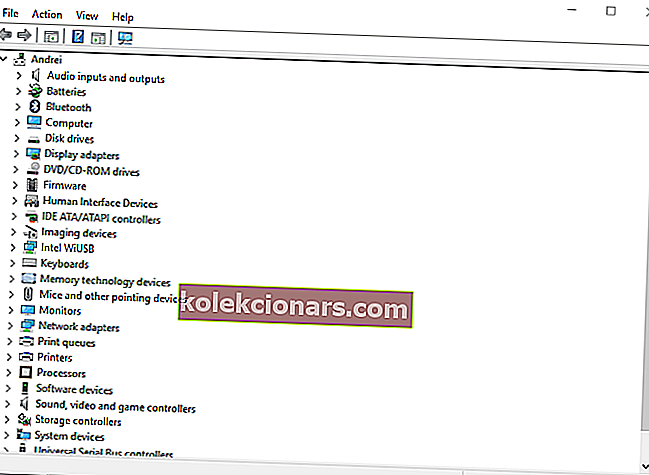- Jums varētu būt jautājums, kas notika nepareizi. Nu, šī Windows 10 Live kodola notikuma 141 kļūda parādās bojātu draiveru vai trešo pušu programmatūras rīku dēļ.
- Tāpēc ieteicams atvienot ārējās ierīces, manuāli pārinstalēt video grafiskos draiverus vai sākt tīru sāknēšanu.
- Mums ir īpašs centrs, kas palīdzēs novērst citas iespējamās aparatūras kļūdas. Vienkārši nevilcinieties to apmeklēt nākamreiz.
- Daudzi lietotāji pastāvīgi atrodas savvaļas zosu vajāšanā, cenšoties atrast labākos labojumus. Neesiet viens no tiem un paturiet prātā, ka jūs vienmēr varat pārbaudīt mūsu Windows 10 problēmu novēršanas centru.

Ja nesen savā Windows 10 ierīcē esat pieredzējis Live kodola notikuma 141 kļūdu, jūs esat īstajā vietā.
Šajā rakstā mēs pārskatīsim iemeslus, kāpēc šī kļūme var rasties, un mēģināsim to novērst, izmantojot īpašus problēmu novēršanas risinājumus.
Jau no paša sākuma jums jāzina, ka Live kodola notikuma 141 kļūda notiek bojātu draiveru vai noteiktas trešās puses programmatūras dēļ.
Jebkurā gadījumā, izmantojot pareizos risinājumus, jūs varat novērst šo darbības traucējumu, un šajā gadījumā varat izmantot šīs apmācības darbības.
Kā es varu novērst Windows 10 Live kodola notikuma 141 kļūdu?
1. Atvienojiet ārējās ierīces
Tā kā starp dažiem Windows 10 sistēmas draiveriem var būt konflikts, traucējummeklēšanas process jāsāk, atvienojot perifērijas ierīces. Dariet to un pārbaudiet, vai problēma joprojām pastāv.
Pēc tam jūs varat atkārtoti savienot ārējās ierīces, bet, to darot, arī no jauna instalējiet visus saistītos draiverus.
Ja nepieciešams, vispirms dodieties uz Device Manager un atinstalējiet šos draiverus (nospiediet Win + X karstos taustiņus , noklikšķiniet uz Device Manager un atlasiet draiverus, kas jāinstalē).
Ja vēlaties pilnībā noņemt draiverus no sava Windows 10 datora, varat apsvērt iespēju izmantot atinstalētāju. Pārbaudiet šo sarakstu ar labāko pašlaik pieejamo atinstalētāja programmatūru.
2. Gaidiet apstiprinājumu, lietojiet Windows 10 atjauninājumus
Ja jūsu sistēmā nedarbojas jaunākie pieejamie atjauninājumi, iespējams, saņemsit kļūdu Live kodola notikums 141 . Tātad, pārbaudiet un lietojiet atjauninājumus, kas, iespējams, gaida jūsu apstiprinājumu fonā.
Šo uzdevumu varat izpildīt, rīkojoties šādi:
- Nospiediet tastatūras taustiņus Win + I.
- No Sistēmas iestatījumi noklikšķiniet uz Update un drošība .

- Atvērtajā logā sadaļā Windows atjaunināšana jums vajadzētu būt iespējai meklēt visus iespējamos izlaišanas gadījumus.
- Piezīme: ja atjauninājums jau ir pieejams, tas tiks parādīts automātiski.
- Tātad, piekrītiet atjaunināšanas procesam un vienkārši pagaidiet, kamēr mirgo jaunais programmaparatūras plāksteris.
- Galu galā restartējiet Windows 10 ierīci.
Ja nevarat atvērt lietotni Iestatīšana, apskatiet šo rakstu, lai problēmu viegli atrisinātu.
Vai jums rodas problēmas ar Windows atjaunināšanu? Apskatiet šo ceļvedi, kas palīdzēs tos ātri atrisināt.
3. Ieslēdziet tīru sāknēšanu
Izmantojot tīru sāknēšanu, jūs varat palaist Windows 10 sistēmu ar minimālām funkcijām.
Tātad, ja trešās puses lietotne izraisīja Live kodola notikuma 141 kļūdu, tagad varat novērst programmatūras konfliktus, kas rodas, instalējot programmu vai atjauninājumu vai izmantojot procesu, kas nav saderīgs ar Windows 10 OS.
Lūk, kā jūs varat sākt tīru sāknēšanu:
- Nospiediet Win + R karstos taustiņus un atvērtajā RUN laukā ievadiet msconfig .

- Sadaļā Sistēmas konfigurācija atlasiet cilni Vispārīgi .
- Atrodiet ierakstu Selective Startup un noņemiet atzīmi no izvēles rūtiņas 'ielādēt starta vienumu'.
- Atveriet cilni Pakalpojumi .
- Noklikšķiniet uz izvēles rūtiņas slēpt visus Microsoft pakalpojumus un nospiediet Atspējot visus.
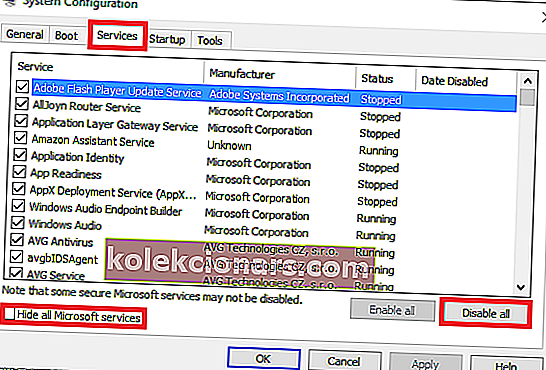
- Pēc tam piekļūstiet cilnei Startup un noklikšķiniet uz atvērtās uzdevumu pārvaldnieka saites.
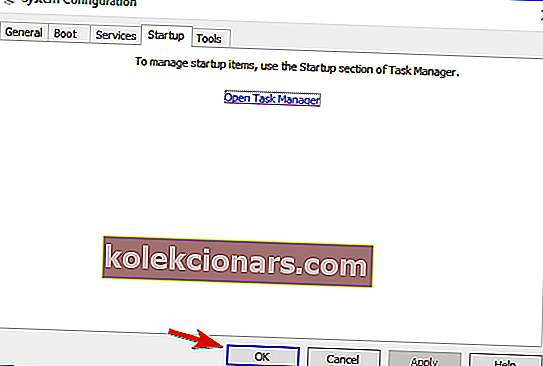
- No uzdevumu pārvaldnieka atspējojiet visas startēšanas programmas.
- Saglabājiet izmaiņas un aizveriet šos logus.
- Restartējiet Windows 10 sistēmu.
Ja vēlaties uzzināt, kā pievienot vai noņemt startēšanas lietotnes sistēmā Windows 10, skatiet šo vienkāršo rokasgrāmatu.
Vai nevarat atvērt uzdevumu pārvaldnieku? Neuztraucieties, mums ir piemērots risinājums.
4. Atinstalējiet video grafiskos draiverus un pārinstalējiet to manuāli
Ja pēc iepriekš norādīto darbību veikšanas joprojām rodas kļūda Live kodola notikums 141, jums jāpārinstalē grafisko karšu draiveri.
Bet vispirms jums ir jāinstalē esošie draiveri, un to var izdarīt šādi:
- Nospiediet tastatūras taustiņus Win + X.
- Atvērtajā sarakstā izvēlieties Device Manager .
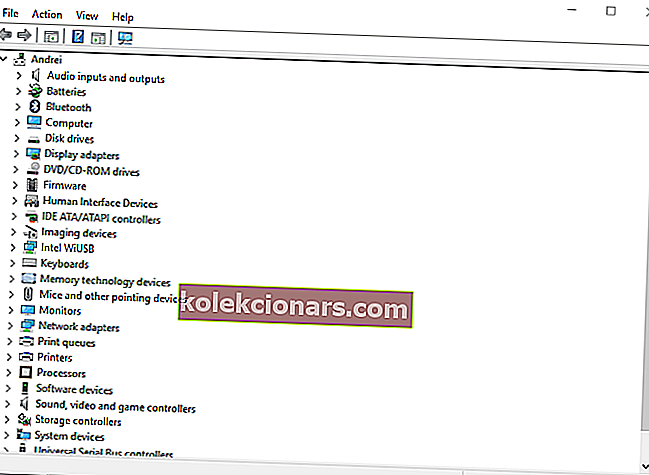
- Sadaļā Ierīču pārvaldnieks meklējiet savus grafiskos draiverus.
- Ar peles labo pogu noklikšķiniet uz katra un atlasiet atinstalēt .
- Varat arī noņemt saistītos failus ar šiem draiveriem no lietotnes un funkcijas : noklikšķiniet uz meklēšanas lauka (noklikšķiniet uz ikonas Cortana) un ievadiet lietotnes un funkcijas un noklikšķiniet uz rezultāta ar tādu pašu nosaukumu.
Pēc visu instalēto draiveru noņemšanas jums vajadzētu piekļūt ražotāja oficiālajai vietnei un lejupielādēt draiverus no turienes.
Pēc tam šie draiveri ir jāinstalē manuāli, palaižot saistīto izpildāmo failu un izpildot ekrānā redzamos norādījumus.
Lai pareizi noņemtu grafikas kartes draiveri, varat arī izmantot displeja draivera atinstalētāju (DDU). Pārbaudiet šo īpašo ceļvedi, lai uzzinātu vairāk par to, kas ir DDU un kā jūs to varat izmantot.
Vai vēlaties jaunākos GPU draiverus? Pievienojiet šai lapai grāmatzīmi un vienmēr sekojiet jaunākajiem un labākajiem.
Tātad, šie ir problēmu novēršanas risinājumi, kurus var izmantot, lai novērstu Windows 10 Live kodola notikuma 141 kļūdu, pieņemot, ka ar jūsu aparatūru nebija problēmu, kas izraisīja Windows pareizu darbību.
Ja jums izdevās atrisināt šo problēmu, izmantojot citu metodi, dalieties pieredzē ar mums - mēs attiecīgi atjaunināsim šo apmācību, piešķirot jums nopelnu par papildu risinājumu sniegšanu.
Jūs varat viegli sazināties ar mums, izmantojot komentāru sadaļu zemāk.
FAQ: Uzziniet vairāk par Live kodola notikumu 141 / aparatūras problēmām
- Kas izraisa Live kodola notikumu 141?
Ir vairāki iemesli, kuru dēļ jūs saņemat Live kodola notikuma 141 kļūdu. Bojāti draiveri un trešo pušu programmatūras rīki ir vieni no visizplatītākajiem.
- Kā diagnosticēt Live kodola notikumu 141?
Google Chrome aptumšošana, video pēkšņa apturēšana un spēles, kurās notiek biežas avārijas, ir visas pazīmes, kas palīdz diagnosticēt Live kodola notikuma 141 kļūdu.
- Kā novērst aparatūras problēmas?
Lai tos labotu, ne vienmēr ir jāapmeklē datoru remonta darbnīca. Dažas problēmas var atrisināt, pielāgojot iestatījumus vai izmantojot programmatūras rīku.
Piemēram, šeit ir norādīts, kā salabot datorā neatpazītu USB 3.0 portu.
Redaktora piezīme . Šis ziņojums sākotnēji tika publicēts 2017. gada oktobrī, un kopš tā laika tas ir atjaunināts un atjaunināts 2020. gada aprīlī, lai iegūtu svaigumu, precizitāti un vispusību.